Gmail मध्ये आला Confidential Mode, आता असा पाठवा सिक्रेट ई-मेल
By ऑनलाइन लोकमत | Published: March 22, 2019 01:23 PM2019-03-22T13:23:46+5:302019-03-22T13:38:43+5:30
गुगल नेहमीच आपल्या युजर्ससाठी नवनवीन फीचर आणत असतं. गुगने आता ई-मेल सर्व्हिस म्हणजेच Gmail साठी एक नवीन फीचर लाँच केलं आहे.
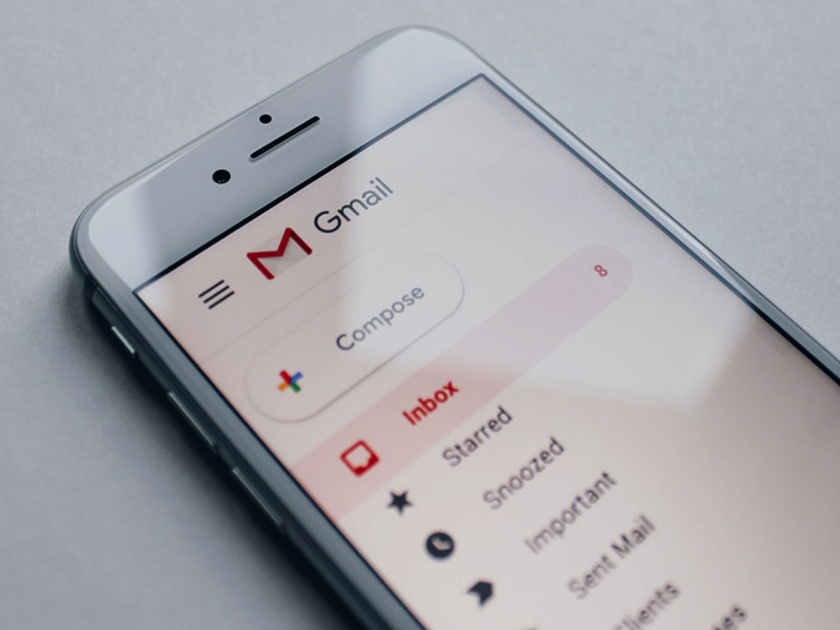
Gmail मध्ये आला Confidential Mode, आता असा पाठवा सिक्रेट ई-मेल
नवी दिल्ली - गुगल नेहमीच आपल्या युजर्ससाठी नवनवीन फीचर आणत असतं. गुगने आता ई-मेल सर्व्हिस म्हणजेच Gmail साठी एक नवीन फीचर लाँच केलं आहे. Confidential Mode असं या फीचरचं नाव असून सिक्रेट ई-मेल पाठवणं शक्य होणार आहे. या फीचरच्या मदतीने युजर्स आपण पाठवलेला ई-मेल पासकोडने सुरक्षित ठेऊ शकतात.
Confidential Mode या फीचरचं वैशिष्ट्य म्हणजे गुगलच्या अनधिकृत अॅक्सेसला या फीचरच्या मदतीने रोखता येणार आहे. Confidential Mode ई-मेल वरून सेंड होण्याआधी गुगलद्वारे एक पासकोड तयार करतो. जीमेलच्या या नव्या फीचरचा वापर हा संगणक, लॅपटॉपसह आयफोन आणि स्मार्टफोनवरही करता येतो.
Gmail चं हे नवं फीचर कशापद्धतीने काम करतं हे जाणून घेऊया.
- युजर्स संगणकाचा वापर करत असतील तर www.gmail.com यावर जा. तसेच जर स्मार्टफोनमध्ये या फीचरसाठी जीमेलचे अॅप ओपन करावे लागेल.
- संगणकावर लॉगइन करून आपलं जीमेल अकाऊंट ओपन करा. स्मार्टफोनवरही तशाच पद्धतीने ओपन करता येईल.
- जीमेल ओपन केल्यानंतर कम्पोज बटणावर क्लिक करा.
- ज्या व्यक्तीला मेल पाठवायचा आहे त्या व्यक्तीचा ई-मेल अॅड्रेस टाका तसेच तुम्हाला हवा असलेला मेसेज टाईप करा.
- मेसेज टाईप केल्यानंतर त्याखाली आपल्याला सेंड हे बटण दिसेल. त्याच्या बाजूलाच घड्याळाचा आयकॉन दिसेल. फोनमध्ये तीन डॉटवर क्लिक केल्यावर Confidential Mode हा पर्याय मिळणार आहे.
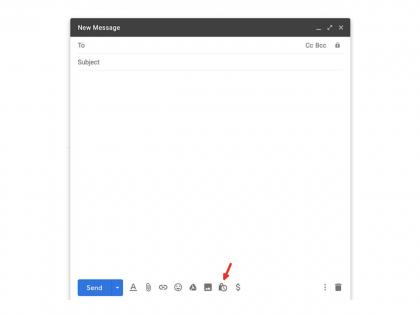
- संगणकावर घड्याळाच्या आयकॉनवर क्लिक करून 'कन्फर्म बाय पासकोड' हा पर्याय निवडा. तर फोनमध्ये Confidential Mode वर जाऊन सेटींगमध्ये बदल करून सेव्ह करावे लागेल.
- यानंतर मेसेजचा एक्पपायरेशन टाईम सिलेक्ट करा. तसेच ज्या व्यक्तीला कन्फर्मेशन मेसेज पाठवायचा आहे त्याला रिसीपिएंटचा मोबाइल नंबर एंटर करा.

- रिसीपिएंट एक ई-मेल मिळेल त्यामध्ये मेसेजद्वारे मिळालेला पासकोड टाकावा लागेल. असं केल्यानंतरच हा मेसेज अनलॉक होणार आहे.
- युजर्स याशिवाय 'No SMS passcode' हा ऑप्शन सिलेक्ट करून मेसेज अनक्रिप्ट करू शकतात. मात्र Confidential Mode या फीचरच्या मदतीने पाठवलेल्या ई-मेलची प्रिंट, कॉपी, डाऊनलोक किंवा फॉरवर्ड करता येत नाही.
ई-मेल करणं होणार आता अधिकच सोपं, Gmail मध्ये आले 'हे' नवीन फीचर्स
गुगलने गेल्या वर्षी Gmail मध्ये अनेक नवनवीन बदल केले होते. कंपनीने नवीन डिझाईन आणि फीचर्ससह Gmail लाँच केलं होतं. त्यानंतर आता पुन्हा एकदा वर्षभराने ई-मेल सर्व्हिसमध्ये बदल करण्यात आले. गुगलने Gmail च्या कंपोज विंडोमध्ये Undo आणि Redo च्या शॉर्टकटचा समावेश केला आहे. Gmail च्या लेटेस्ट अपडेटमध्ये कंपोज विंडोच्या टास्क बारमध्ये Undo आणि Redo या शॉर्टकटचा समावेश करण्यात आला आहे. नवीन फीचर्स हे टास्कबारच्या एकदम सुरुवातीला अॅड करण्यात आला आहे. फॉन्ट टाईप आणि फॉन्ट साईज पर्यायाआधी हे फीचर्स देण्यात आले आहेत. त्यामुळे युजर्सना आता मेल करताना या गोष्टीचा अत्यंत फायदा होणार आहे.
Gmail अकाऊंटचा पासवर्ड विसरलात?; रिकव्हर करण्यासाठी 'या' स्टेप्स करतील मदत
सोशल मीडिया अकाऊंटसह अनेक अकाऊंट सुरक्षित ठेवण्यासाठी पासवर्डचा वापर केला जातो. मात्र प्रत्येक ठिकाणी वेगवेगळा पासवर्ड असल्याने काही वेळा ठेवलेला पासवर्ड विसरण्याची शक्यता ही अधिक असते. त्यामुळेच चुकीचा पासवर्ड टाकला जातो. तसेच गुगल अकाउंटवरून लॉगइन करताना अनेकदा लॉगइन होत नसल्याच्या समस्येचा सामना करावा लागतो. जीमेल वर कामासंबंधी महत्त्वाचे काही मेल हे सातत्याने येत असतात. व्यवहारासंदर्भातील माहिती, फाईल्स, फोटो पाठवण्यासाठी जीमेलचा वापर मोठ्या प्रमाणात केला जातो. पण जीमेलचा पासवर्ड विसरला असाल किंवा तो बदलायचा असेल तर काय करायचं हे जाणून घेऊया.
- जीमेल ओपन केल्यानंतर सर्वप्रथम Forgot Password वर क्लिक करा.
- पासवर्ड आठवण्याचा प्रयत्न करा नाहीतर ‘Try another way’ ऑप्शनवर क्लिक करा.
- जीमेल अकाऊंटशी लिंक असलेल्या स्मार्टफोनवर नोटीफिककेशन पाठवण्याची परवानगी गुगल तुमच्याकडे मागेल. त्यावेळी त्याला OK म्हणा.
- अकाऊंटशी लिंक असलेला नंबर नसेल तर ‘Try another way’ वर क्लिक करा.
- गुगल तुमच्याशी संबंधित असलेला कोणताही एक ई-मेल आयडी विचारेल. त्यानंतर कन्फर्मेशन करून वेरिफीकेशन कोड पाठवला जाईल.
- कोड मिळाल्यानंतर तो कोड डायलॉग बॉक्समध्ये टाका.
- ही संपूर्ण प्रकिया केल्यानंतर तुम्ही तुमच्या जीमेल अकाऊंटचा वापर पुन्हा एकदा करू शकता.